تكوين BlueStacks بشكل صحيح
تزداد شعبية تطبيقات Android كل عام. أفضل حل لتثبيتها على جهاز الكمبيوتر هو المحاكي بلوستاكس . فهو يجمع كل الوظائف الضرورية مع بساطة الواجهة. قبل البدء ، من المهم للغاية تكوين BlueStacks بشكل صحيح بحيث لا تحدث مفاجآت غير سارة في وقت لاحق.
تكوين BlueStacks بشكل صحيح
بعد اكتمال عملية التثبيت ، قم بتشغيل المحاكي. أول شيء نراه هو طلب تنشيط وظيفة "Geodata" . انقر على "تمكين" .
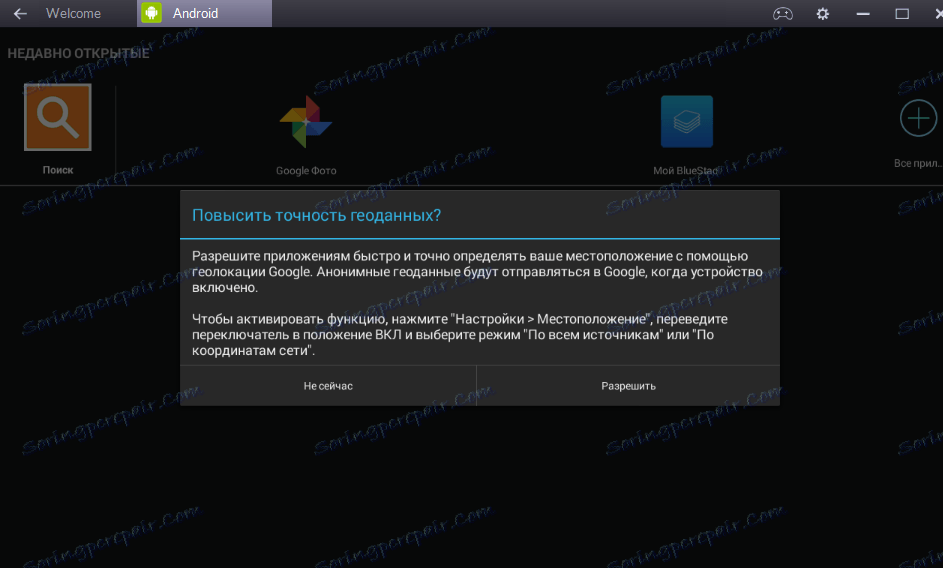
بعد ذلك نحتاج إلى السماح بالوصول إلى الموقع. نضغط على "نعم" .
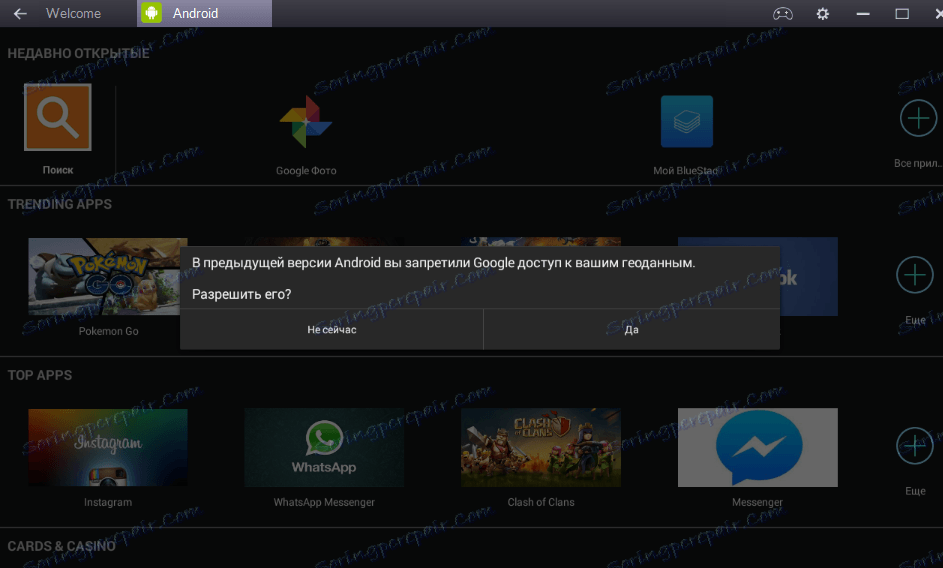
الآن ننتقل إلى الإعدادات الرئيسية للبرنامج ، والتي بدونها يصبح العمل في التطبيق مستحيلاً. في النافذة الجديدة التي تفتح ، انقر على " متابعة" .
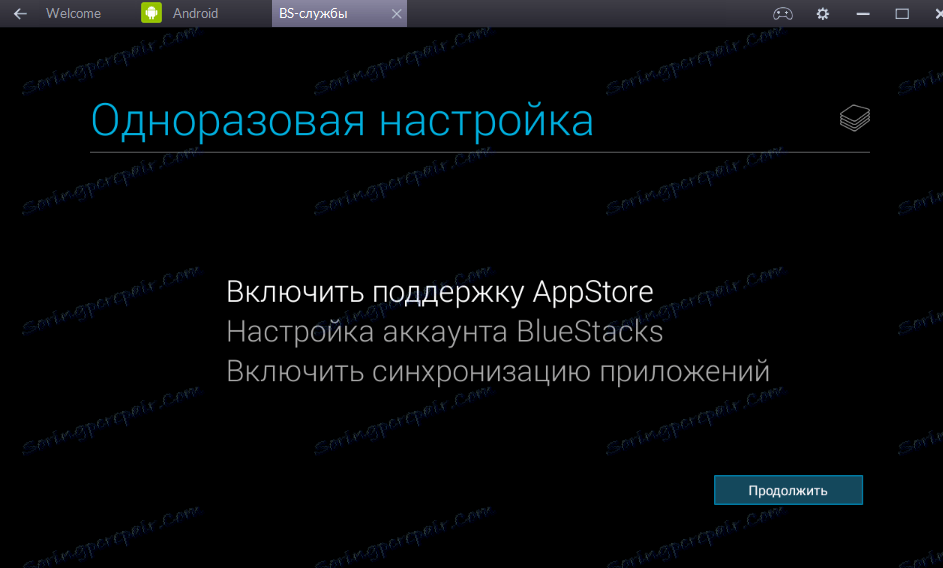
في هذه المرحلة ، سيتم تكوين دعم AppStore. ستتم مطالبتك بإضافة حساب. يمكن أن يكون جديدًا أو موجودًا.
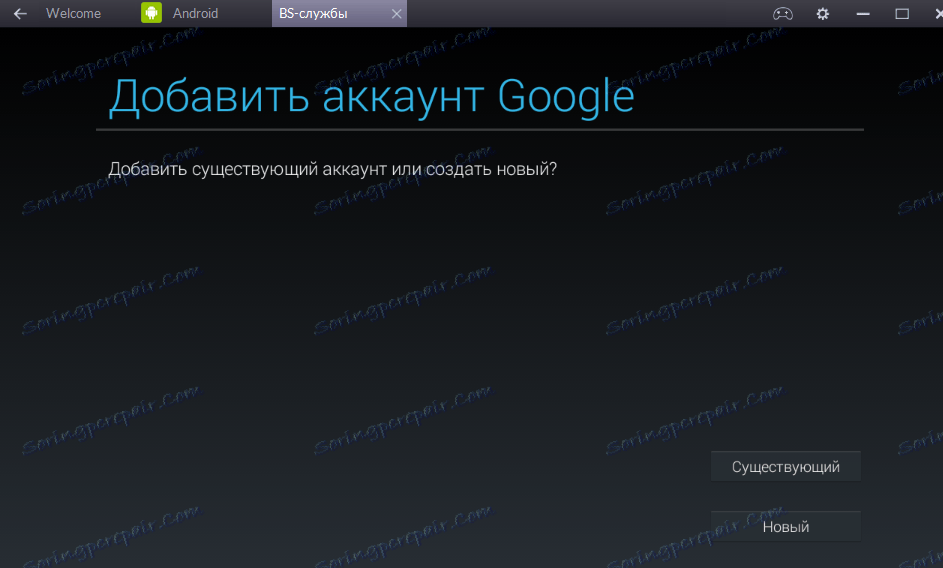
أدخل معلوماتك الشخصية ، وهي تسجيل الدخول ، وهو نفس عنوان البريد الإلكتروني وكلمة المرور.
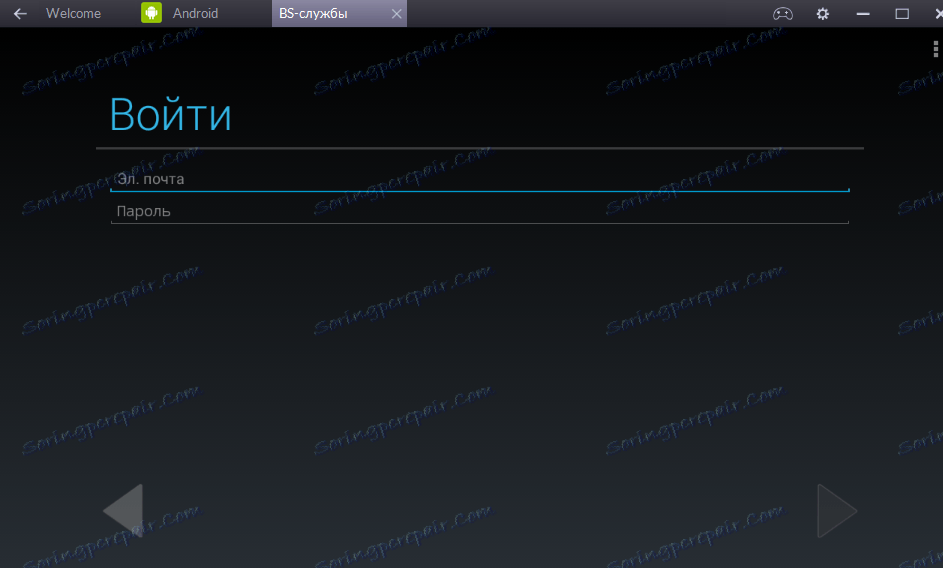
بعد ذلك ، ستقوم بتوصيل "إعداد إنشاء نسخة احتياطية" و "توزيع الإعلان" . يمكنك رفض أي من العناصر.
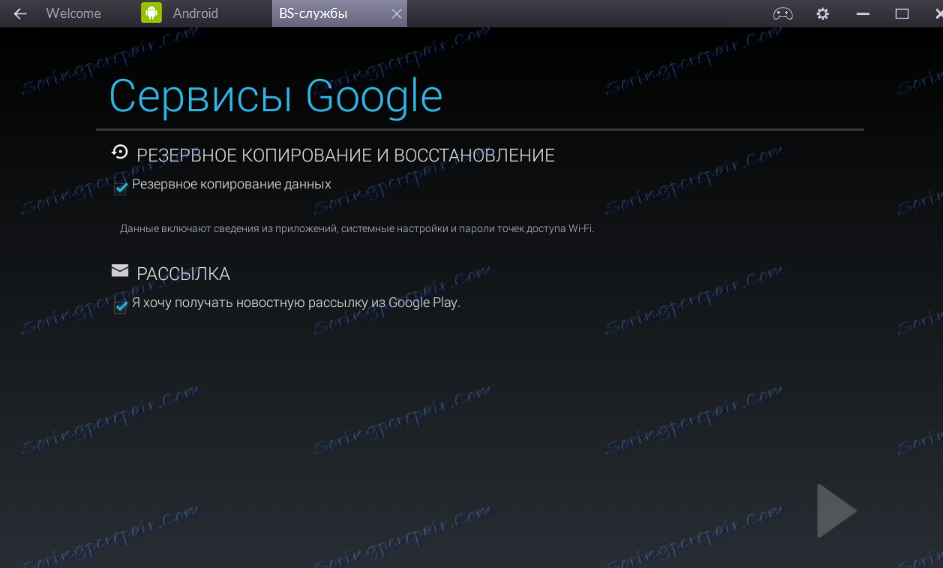
في المرحلة النهائية ، يتم تكوين مزامنة التطبيق. للقيام بذلك ، تحتاج إلى النقر فوق "التالي" في النافذة المفتوحة ، ثم أدخل كلمة المرور مرة أخرى.
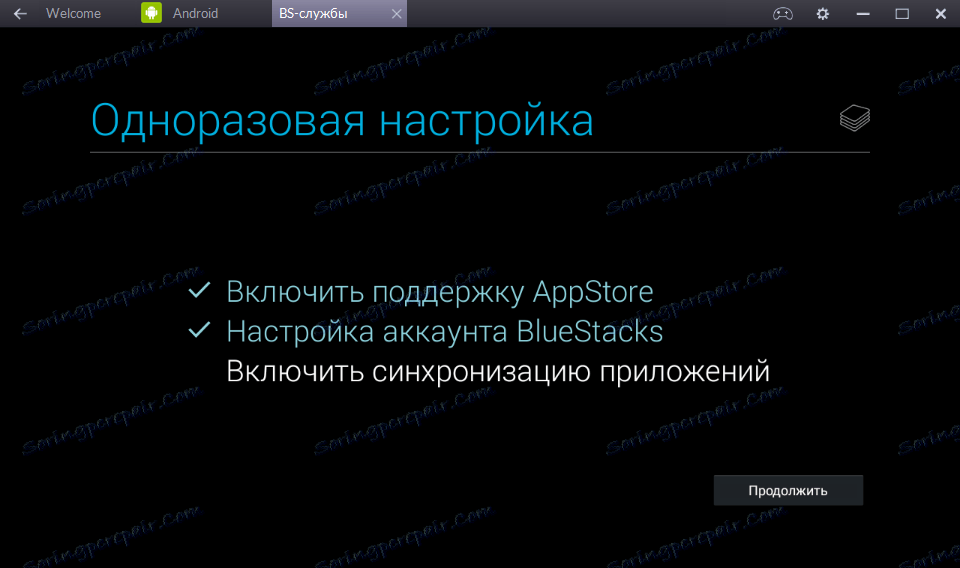
لاحظ أن إدخال كلمة المرور قد يكون صعبًا ، لأنه افتراضيًا يحتوي البرنامج على إدخال لوحة مفاتيح الكمبيوتر ، وهو غالباً ما يكون podglyuchivaet. أنا على سبيل المثال لا تبديل تخطيطات ولا أستطيع إدخال كلمة المرور الخاصة بي. لذلك أقوم بتوصيل وضع لوحة المفاتيح على الشاشة. يمكنك تغيير وضع الإدخال في قسم "الإعدادات" ، "تحديد IME" .
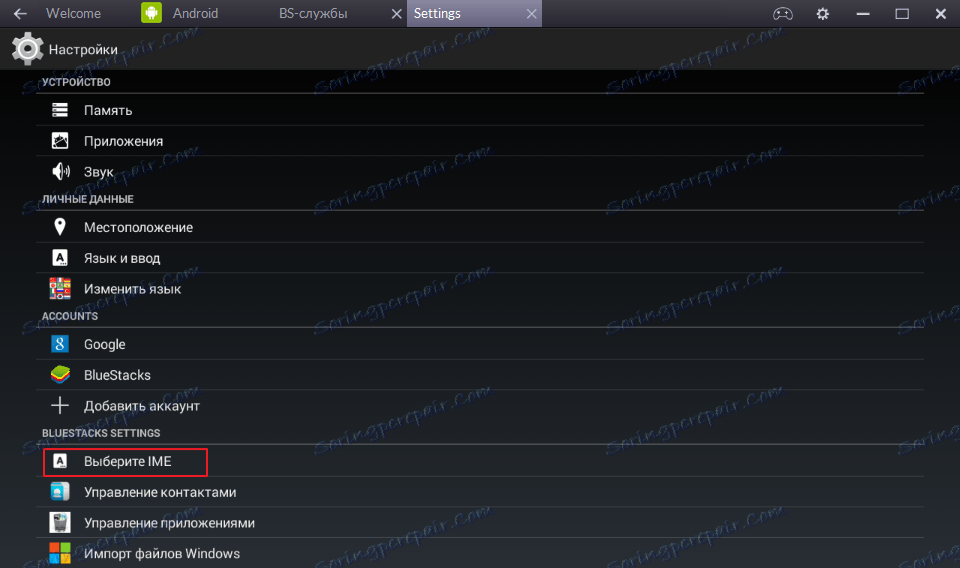
هنا نختار "لوحة مفاتيح الشاشة" ، "تثبيت" .
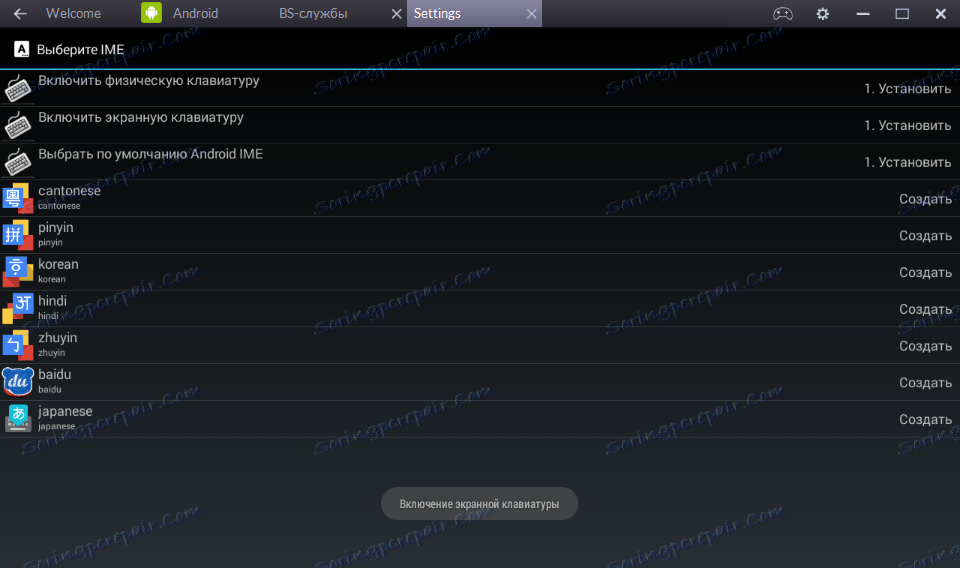
الآن ، عند الدخول ، نرى لوحة مفاتيح Android القياسية وبدون أي مشاكل نكتب كلمة المرور. تغيير اللغة مماثل لأي جهاز Android.
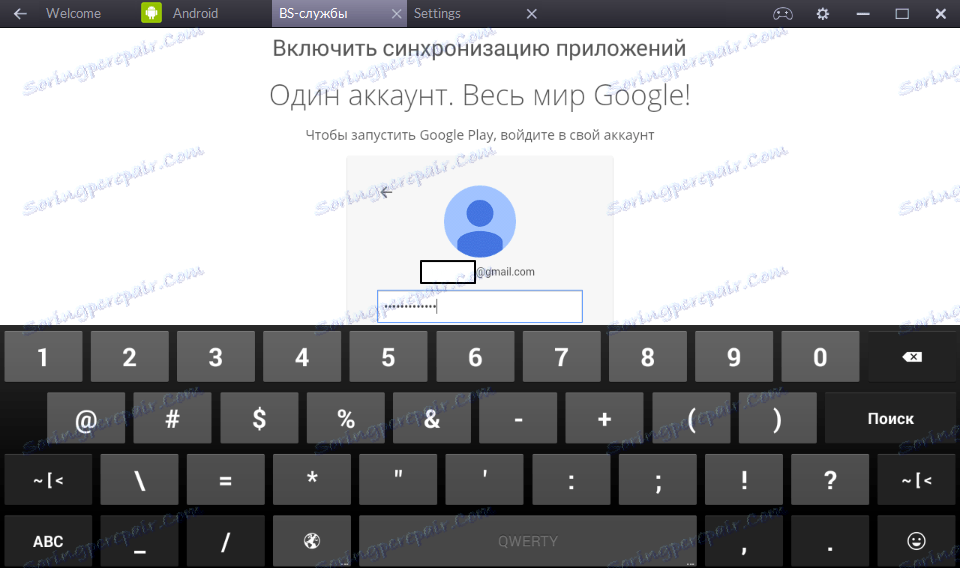
هذا يكمل الإعداد الأساسي. يمكنك البدء في تنزيل وتثبيت التطبيقات المفضلة لديك.
